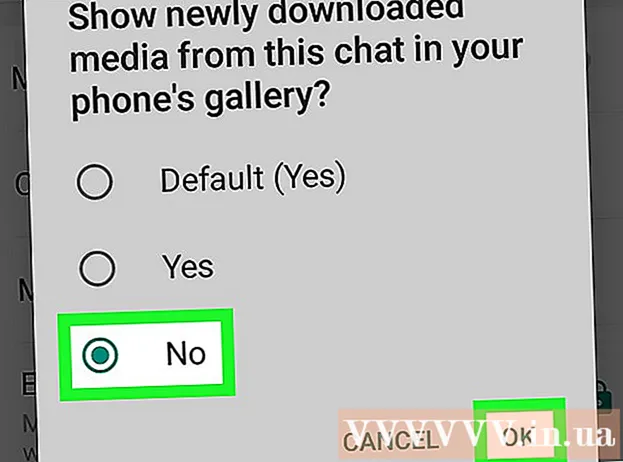Автор:
Roger Morrison
Жаратылган Күнү:
23 Сентябрь 2021
Жаңыртуу Күнү:
21 Июнь 2024

Мазмун
- Басуу
- 5-ыкманын 1-ыкмасы: Калыбына келтирүү ыкмасы
- 5тин 2-ыкмасы: HTML методу
- 5тин 3-ыкмасы: Маалыматтарды көчүрүү
- 5тин 4-ыкмасы: XML методу (Excel 2003)
- 5тин 5-ыкмасы: Башка мүмкүнчүлүктөр
- Сунуштар
- Эскертүүлөр
Бузулган Excel файлдарын колдонуунун көптөгөн жолдору бар. Бузулган Excel файлын калыбына келтирүү үчүн, төмөндөгү ыкмалардын бирин колдонсоңуз болот.
Басуу
5-ыкманын 1-ыкмасы: Калыбына келтирүү ыкмасы
 Excelде бош китепчени ачыңыз.
Excelде бош китепчени ачыңыз. Баруу Ачуу.
Баруу Ачуу. Каалаган файлды таап, тандаңыз Ачуу жана калыбына келтирүү. Бул параметрди шилтеме менен ачылуучу тизмеден тапса болот Ачуу-түймөсү.
Каалаган файлды таап, тандаңыз Ачуу жана калыбына келтирүү. Бул параметрди шилтеме менен ачылуучу тизмеден тапса болот Ачуу-түймөсү. - Эгер Excel файлды ача албаса, тандаңыз Дайындарды алуу.
 Муну басуу менен ырастаңыз Ооба басуу. Эгер Excel акыркы жолу ачылганда файл олуттуу ката кетирди деп эскертсе, анда аны ачууга макулдугуңузду билдиресиз.
Муну басуу менен ырастаңыз Ооба басуу. Эгер Excel акыркы жолу ачылганда файл олуттуу ката кетирди деп эскертсе, анда аны ачууга макулдугуңузду билдиресиз.
5тин 2-ыкмасы: HTML методу
 Мүмкүн болсо файлды ачыңыз.
Мүмкүн болсо файлды ачыңыз. Баруу Катары сактоо. Керек болсо тандаңыз Башка форматтар параметрлердин тизмесинен.
Баруу Катары сактоо. Керек болсо тандаңыз Башка форматтар параметрлердин тизмесинен.  Тандоо Веб баракча мүмкүн болгон файл форматтарынан.
Тандоо Веб баракча мүмкүн болгон файл форматтарынан. Буга ынануу керек Жумуш китеби толугу менен тандалып, чыкылдатыңыз Сактоо.
Буга ынануу керек Жумуш китеби толугу менен тандалып, чыкылдатыңыз Сактоо.- Кээ бир функциялар жоголуп кетиши мүмкүн экендигин эске алыңыз. чыкылдатуу Ооба тастыктоо же Жардам Көбүрөөк маалымат алуу үчүн.
 Сакталган файлды табуу.
Сакталган файлды табуу. Файлды оң баскыч менен басып, тандаңыз Менен ачуу > Microsoft Office Excel.
Файлды оң баскыч менен басып, тандаңыз Менен ачуу > Microsoft Office Excel. Баруу Катары сактоо жана ачылуучу тизмеден Excel форматын тандаңыз. Мисалы үчүн, Microsoft Excel 97-2003 классикалык чыгарат .xlsформат, while Excel жумушчу китеби жаңысы .xlsxформат.
Баруу Катары сактоо жана ачылуучу тизмеден Excel форматын тандаңыз. Мисалы үчүн, Microsoft Excel 97-2003 классикалык чыгарат .xlsформат, while Excel жумушчу китеби жаңысы .xlsxформат.  Түпнусканы чаташтырбоо / сактап калбоо үчүн аталышын өзгөртүңүз (бузулган).
Түпнусканы чаташтырбоо / сактап калбоо үчүн аталышын өзгөртүңүз (бузулган). чыкылдатуу Сактоо.
чыкылдатуу Сактоо.
5тин 3-ыкмасы: Маалыматтарды көчүрүү
 Мүмкүн болсо файлды ачыңыз.
Мүмкүн болсо файлды ачыңыз. Жумуш баракчасынын өтмөгүн оң баскыч менен чыкылдатып, тандаңыз Бардык барактарды тандаңыз.
Жумуш баракчасынын өтмөгүн оң баскыч менен чыкылдатып, тандаңыз Бардык барактарды тандаңыз. Жумуш баракчасынын өтмөгүн оң баскыч менен чыкылдатып, тандаңыз Көчүрүү же көчүрүү.
Жумуш баракчасынын өтмөгүн оң баскыч менен чыкылдатып, тандаңыз Көчүрүү же көчүрүү. Тандоо Жаңы карта жана кутучаны белгилеңиз Көчүрүп алыңыз Күйүк.
Тандоо Жаңы карта жана кутучаны белгилеңиз Көчүрүп алыңыз Күйүк. чыкылдатуу Макул.
чыкылдатуу Макул.
5тин 4-ыкмасы: XML методу (Excel 2003)
 Мүмкүн болсо файлды ачыңыз.
Мүмкүн болсо файлды ачыңыз. Баруу Катары сактоо.
Баруу Катары сактоо. Тандоо XML Spreadsheet мүмкүн болгон форматтардын тизмесинен жана басыңыз Сактоо.
Тандоо XML Spreadsheet мүмкүн болгон форматтардын тизмесинен жана басыңыз Сактоо. Файлды жаап, Excel программасында кайра ачыңыз.
Файлды жаап, Excel программасында кайра ачыңыз. Баруу Катары сактоо.
Баруу Катары сактоо. Excel форматын тандаңыз (мис. Мис.Microsoft Excel 97-2003 же Excel жумушчу китеби) ачылуучу тизмеден.
Excel форматын тандаңыз (мис. Мис.Microsoft Excel 97-2003 же Excel жумушчу китеби) ачылуучу тизмеден.  Файлды (бузулган) түпнускага сактап калбоо үчүн аталышын өзгөртүңүз.
Файлды (бузулган) түпнускага сактап калбоо үчүн аталышын өзгөртүңүз. чыкылдатуу Сактоо.
чыкылдатуу Сактоо.
5тин 5-ыкмасы: Башка мүмкүнчүлүктөр
 Excel программасын жаап, кайра ачып, файлды дагы бир жолу ачып көрүңүз.
Excel программасын жаап, кайра ачып, файлды дагы бир жолу ачып көрүңүз. Эгер бул иштебей калса, компьютерди өчүрүп-күйгүзүп, Excel программасын ачып, файлды дагы бир жолу ачып көрүңүз.
Эгер бул иштебей калса, компьютерди өчүрүп-күйгүзүп, Excel программасын ачып, файлды дагы бир жолу ачып көрүңүз. Эгер бул иштебей калса, анда с: windows temp каталогу, андан кийин компьютериңизди өчүрүп-күйгүзүңүз. Кайра аракет кыл.
Эгер бул иштебей калса, анда с: windows temp каталогу, андан кийин компьютериңизди өчүрүп-күйгүзүңүз. Кайра аракет кыл.  Эгер бул иштебесе, файлды OpenOffice менен ачыңыз. Бул Microsoft Office менен шайкеш келген акысыз программалык камсыздоо, бул зыянды айланып өтүүгө жардам берет.
Эгер бул иштебесе, файлды OpenOffice менен ачыңыз. Бул Microsoft Office менен шайкеш келген акысыз программалык камсыздоо, бул зыянды айланып өтүүгө жардам берет.  Эгер бул иштебей калса, Excelди Коопсуз режимде ачыңыз. Ушуну менен VBA жана Кошумчалар өчүрүлөт.
Эгер бул иштебей калса, Excelди Коопсуз режимде ачыңыз. Ушуну менен VBA жана Кошумчалар өчүрүлөт. - Коопсуз режимде компүтерди өчүрүп-күйгүзүңүз.
- Башта, андан кийин Иштетүү баскычын чыкылдатып, аткарылуучу файлга акыркы жолду киргизиңиз. Сиздин Windows версияңызга жараша, андай болушу мүмкүн C: Program Files Microsoft Office Office excel.exe, C: Program Files (x86) Microsoft Office Office11 excel.exe же ушул сыяктуу нерсе. (Excel 2002, Office XP үчүн, MS Office орноткучу иштей баштаганда жокко чыгарууну чыкылдатыңыз; Excel коопсуз режимде башталбайт).
- Файлды ачууга аракет кылыңыз.
 Эгер бул иштебей калса, файлды вируска издеңиз. Макростордун эвристикалык сканерлөөсү иштетилгендигин текшериңиз. IT администраторуңуздан муну кантип жасоону сураңыз.
Эгер бул иштебей калса, файлды вируска издеңиз. Макростордун эвристикалык сканерлөөсү иштетилгендигин текшериңиз. IT администраторуңуздан муну кантип жасоону сураңыз.  Эгерде сиз вирус таба албасаңыз, анда файлды көчүрүп алыңыз .doc кеңейтүүсү менен анын атын өзгөртүңүз. (Бул параметр жаңы тутумдарда жок болушу мүмкүн.) Аны Word документ катары ачып көрүңүз.
Эгерде сиз вирус таба албасаңыз, анда файлды көчүрүп алыңыз .doc кеңейтүүсү менен анын атын өзгөртүңүз. (Бул параметр жаңы тутумдарда жок болушу мүмкүн.) Аны Word документ катары ачып көрүңүз.  Эгер бул иштебей калса, анда дисктеги файл калыбына келтирилбей тургандыгын аныктап көрүңүз. Файлды Windows Explorerден ачып, башка жерге көчүрүп көрүңүз.
Эгер бул иштебей калса, анда дисктеги файл калыбына келтирилбей тургандыгын аныктап көрүңүз. Файлды Windows Explorerден ачып, башка жерге көчүрүп көрүңүз. - Эгерде сиз файлды башка жерге көчүрө алсаңыз, 9-кадамга өтүңүз. Эгерде андай болбосо, дисктеги секторлор бузулуп калышы мүмкүн.
- Эгерде маалыматтар өзгөчө баалуу болбосо, анда адиске кайрылыңыз, анткени бузулган катуу дискти калыбына келтирүү көп билимди талап кылат.
 Эгер бул иштебесе, файлды Excelдин акыркы версиясында ачып көрүңүз. Версиянын саны көбөйгөн сайын, бузулган файлдарды калыбына келтирүү мүмкүнчүлүгү дагы жогорулады. Эгер бул иштебей калса же Excelдин мындай версиясы жок болсо, анда башка электрондук таблицанын колдонмосу бар экендигин текшерип, аны менен файлды ачууга аракет кылыңыз.
Эгер бул иштебесе, файлды Excelдин акыркы версиясында ачып көрүңүз. Версиянын саны көбөйгөн сайын, бузулган файлдарды калыбына келтирүү мүмкүнчүлүгү дагы жогорулады. Эгер бул иштебей калса же Excelдин мындай версиясы жок болсо, анда башка электрондук таблицанын колдонмосу бар экендигин текшерип, аны менен файлды ачууга аракет кылыңыз.  Эгер бул иштебесе, файлды көчүрүп, .txt кеңейтүүсүн бериңиз. (Бул параметр жаңы тутумдарда жок болушу мүмкүн.) Файлды ачып көрүңүз; эгер Windows Блокнотту ачууга болбойт, бирок WordPad ачса болот десе, макул бол. Эки учурда тең, терезеге ылайык ороону иштеткениңизди текшериңиз; Блокноттон муну Формат менюсунан, ал эми View / View менюсунан WordPadтен табасыз (Жолдор, Текст табулатурасын тандап, Терезеге ороп тандаңыз). Андан кийин, маалымат кайда токтоп, андан соң толтурулган белгилер жүктөлгөнүн караңыз. Булар Excelге уячалар, тилкелер жана саптар кайда экендигин айкын көрсөтөт. Акыркы дайындарды тапканда, файлдын калган бөлүгүн жок кылыңыз. Ушундан кийин, ага .xls кеңейтүүсүн берип, файлды табылган таблицанын эң эски версиясында ачканга аракет кылыңыз. Ушул сыяктуу таблицада дайындарды калыбына келтире аласыз.
Эгер бул иштебесе, файлды көчүрүп, .txt кеңейтүүсүн бериңиз. (Бул параметр жаңы тутумдарда жок болушу мүмкүн.) Файлды ачып көрүңүз; эгер Windows Блокнотту ачууга болбойт, бирок WordPad ачса болот десе, макул бол. Эки учурда тең, терезеге ылайык ороону иштеткениңизди текшериңиз; Блокноттон муну Формат менюсунан, ал эми View / View менюсунан WordPadтен табасыз (Жолдор, Текст табулатурасын тандап, Терезеге ороп тандаңыз). Андан кийин, маалымат кайда токтоп, андан соң толтурулган белгилер жүктөлгөнүн караңыз. Булар Excelге уячалар, тилкелер жана саптар кайда экендигин айкын көрсөтөт. Акыркы дайындарды тапканда, файлдын калган бөлүгүн жок кылыңыз. Ушундан кийин, ага .xls кеңейтүүсүн берип, файлды табылган таблицанын эң эски версиясында ачканга аракет кылыңыз. Ушул сыяктуу таблицада дайындарды калыбына келтире аласыз.
Сунуштар
- Эгер сиз Mac менен иштеген бирөөнү таанысаңыз, файлды USB таякчасына сактап коюңуз. USB таякчасынын мазмунун Finder аркылуу көрө аласыз. .Xlsx файл кеңейтүүсүн көрө аласыз. Файл кеңейтүүсүн .xls кылып өзгөртүңүз. Файлды ачыңыз. Save As дегенди иштетип, .xlsx кеңейтүүсү менен файлды сактаңыз.
- Сиз аларды бир караганда түшүнүксүз деп эсептесеңиз да, Microsoftтун бул темадагы макалаларына көз чаптырыңыз. Excelдин жаңы версиялары үчүн ушул колдонмону колдонуңуз.
Эскертүүлөр
- Бул процедура көп убакытты талап кылат же өтө кымбатка турат - же экөө тең сейрек учурларда.